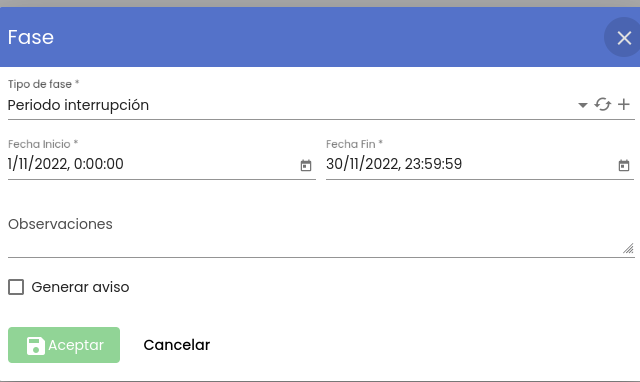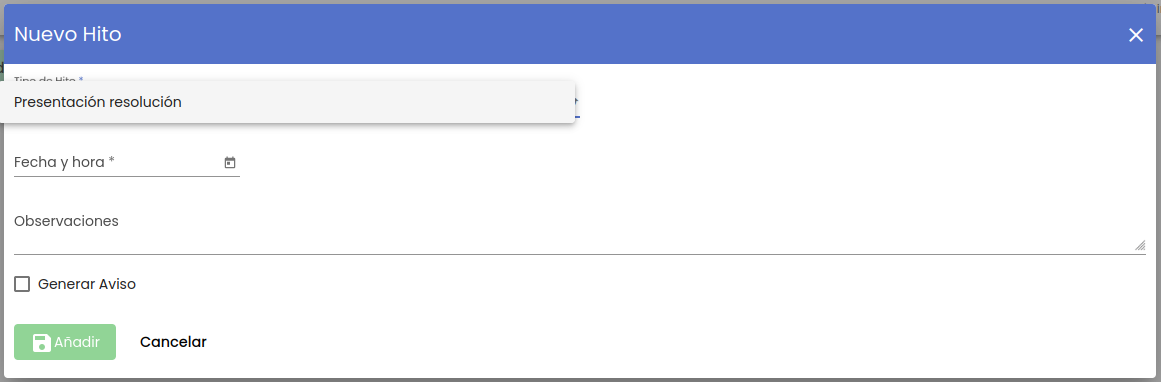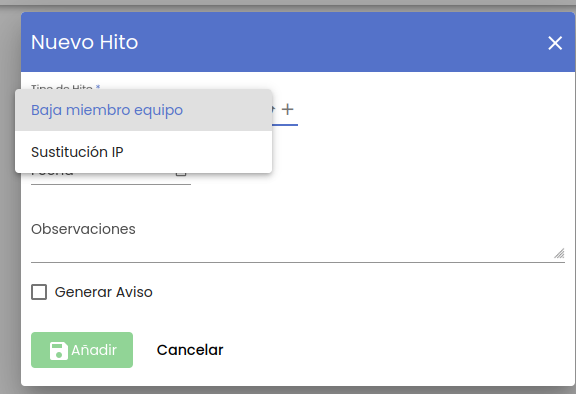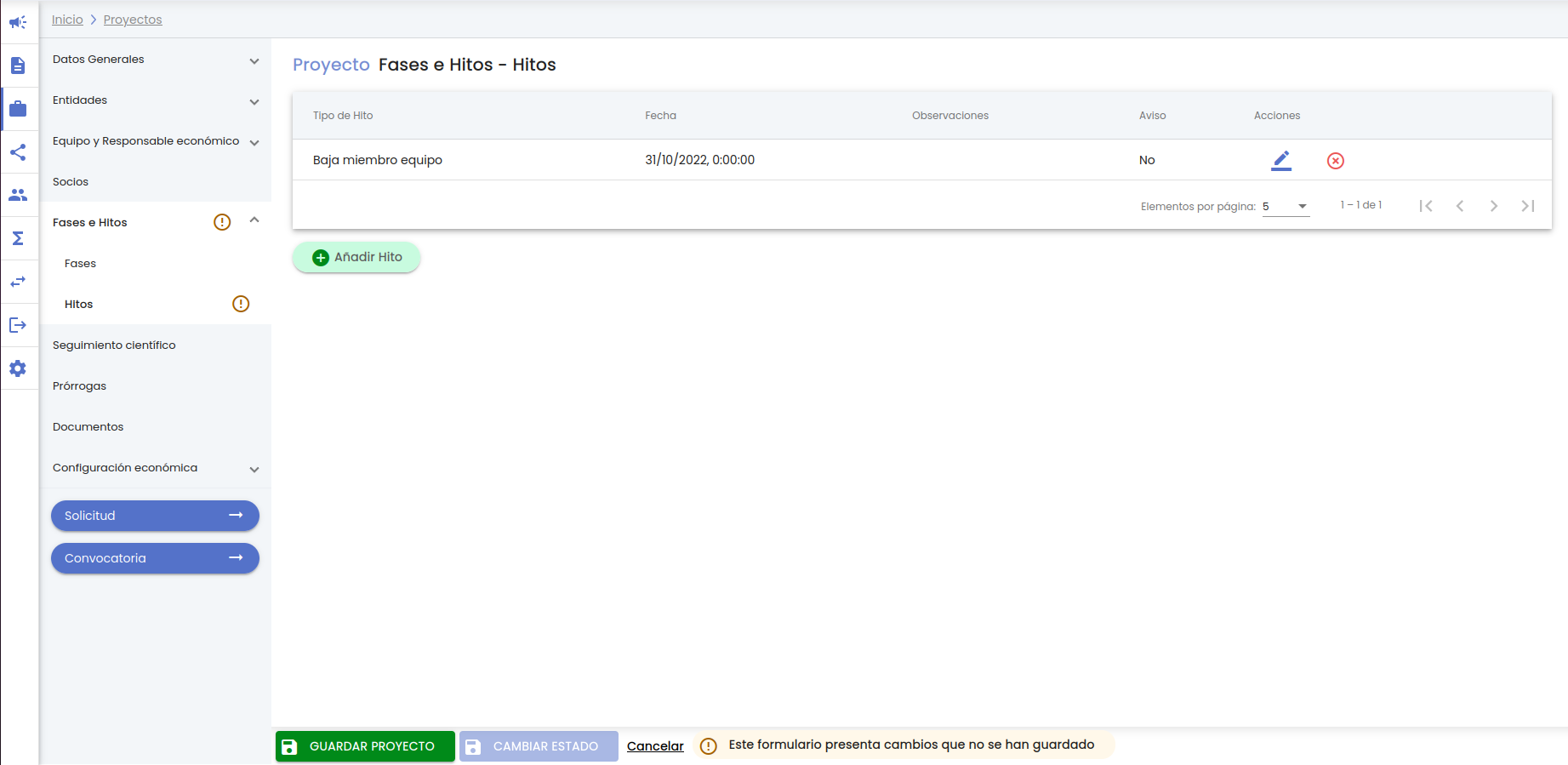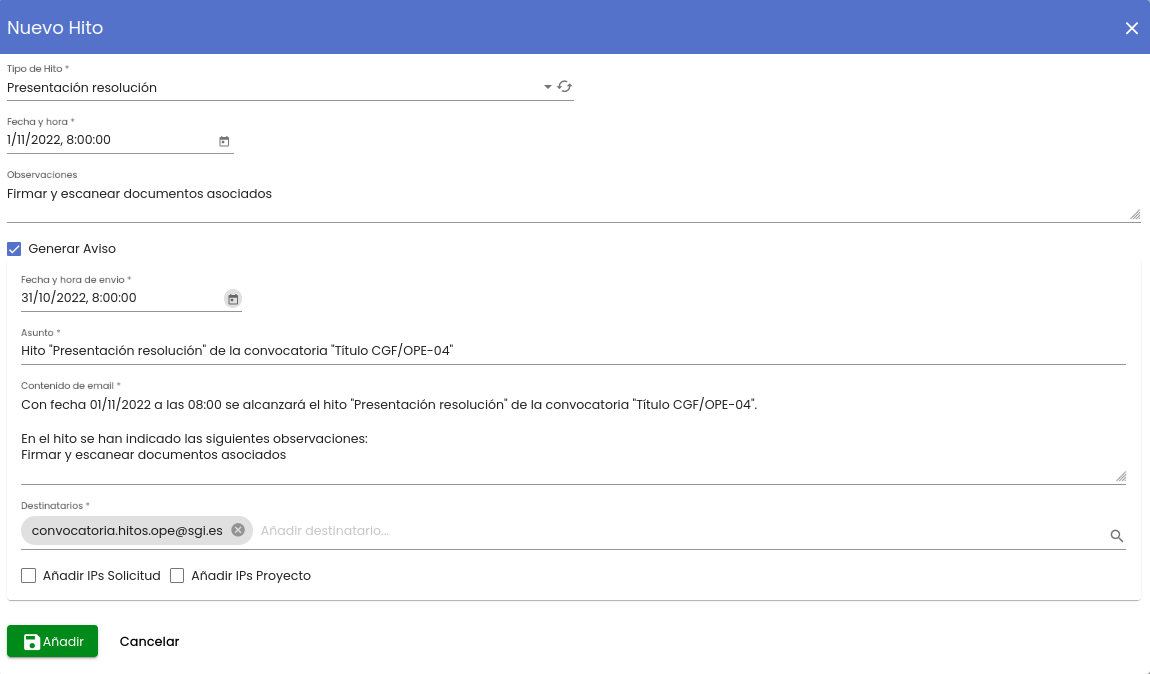...
Al pulsar sobre esta acción, se abrirá una ventana emergente con los datos de la fase, la pantalla es idéntica a la utilizada durante el alta:
Todos los campos serán modificables y seguirán el funcionamiento descrito en el apartado de 4.11.1 Añadir fase con las siguientes excepciones o consideraciones:
- Observaciones: Si se modifica a posterioridad de haber marcado el check de "Generar aviso", no se volcará en el campo "Contenido del email", ya que, en otro caso, se perdería el texto existente previamente.
- Fecha y hora de primer/segundo envío: Sólo se podrá modificar si el aviso aún no se ha enviado.
- Asunto: Sólo se podrá modificar si el aviso aún no se ha enviado.
- Contenido del email: Sólo se podrá modificar si el aviso aún no se ha enviado.
- Destinatarios: Sólo se podrá modificar si el aviso aún no se ha enviado.
- Añadir IPs proyecto: Sólo se podrá modificar si el aviso aún no se ha enviado.
Una vez se realicen los cambios deseados, se deberá pulsar el botón "Aceptar" para que se cierre la ventana y aparezcan actualizados los datos de la fase en el listado de fases del proyecto.
...
- Tipo de hito. Es obligatorio indicar una tipología para el hito. El tipo de hito debe seleccionarse del listado proporcionado. El listado incluirá los tipos de hito configurados en el modelo de ejecución indicado para la convocatoria en el apartado "Datos generales".
- Fecha y hora. Es obligatorio indicar la fecha y hora a la que se vincula el hito, es la fecha en la que ha ocurrido u ocurrirá.
- Observaciones. Campo de texto de libre introducción. Es un campo opcional. En el caso que se marque el check de "Generar aviso" y que este informado este campo, se volcará al final del campo "contenido del email" el siguiente texto "En el hito se han indicado las siguientes observaciones: " seguido del contenido de este campo.
- Generar aviso. De forma opcional, se puede indicar si para el hito se ha de generar un aviso, que no es más que un email con información acerca del mismo, marcando este indicador, o bien dejarlo desmarcado si no se considera necesario generarlo.
Una vez se cumplimenten los datos deseados, y considerando que no se quiera generar un aviso, se debe pulsar el botón "Añadir":
El funcionamiento y condiciones para el caso de que se quieran generar avisos, que en el SGI denominaremos también comunicados, se describe más a detalle en el apartado Comunicados de hitos.
...
Se podrán añadir tantos hitos como sea necesario.
4.12.2 Modificar hito
4.12.3 Eliminar hito
4.12.4 Comunicados de hitos
En el caso de que se quiera enviar un aviso o comunicado relativo a un hito de la convocatoria, a la hora de dar de alta o modificar dicho hito se debe marcar el indicador "Generar aviso".
Solo se podrá marcar este indicador si el hito es a futuro, esto es, si tanto fecha de inicio como fecha de fin del hito son posteriores al momento (fecha y hora) actual.
Al marcar el indicador "Generar aviso" de un hito, se mostrarán un conjunto de datos, adicionales a los generales del hito, que permitirán configurar el aviso a enviar:
Los campos adicionales que se mostrarán son seis:
- Fecha y hora de envío. Será obligatorio indicar la fecha y hora concreta en la que se quiere programar el envío del comunicado. Por defecto, aparecerá la fecha y hora del hito. Deberá ser posterior al momento actual + 15 minutos, para permitir que al usuario le pueda dar tiempo a realizar los cambios que precise en el hito, el aviso o en otros apartados de la convocatoria, antes de Guardar los cambios en la pantalla de Convocatoria, momento en el que se ya sí se registrará la programación del envío para la fecha y hora indicadas. La fecha y hora podrán ser modificadas por el usuario.
- Asunto. Será necesario informar un asunto para el email. Se mostrará un asunto por defecto, según lo que se haya configurado en la Universidad en el momento de la implantación para este tipo de comunicados y para la unidad de gestión a la que pertenezca la convocatoria. Este asunto podrá ser modificado por el usuario.
- Contenido del email. Será necesario informar un contenido o cuerpo para el email. Se mostrará un contenido por defecto, según lo que se haya configurado en la Universidad en el momento de la implantación para este tipo de comunicados y para la unidad de gestión a la que pertenezca la convocatoria. Al contenido por defecto, se concatenarán además, en caso de haberse informado, las observaciones introducidas por el usuario antes de marcar el indicador "Generar aviso". Este contenido podrá ser modificado por el usuario.
- Destinatarios. Será necesario informar al menos un destinatario del email de aviso, pero podrá definirse una lista. Esta lista de destinatarios del email serán adicionales a los que añadirán los indicadores "Añadir IPs solicitud" y "Añadir IPs proyecto", si se marcan. Se mostrarán unos destinatarios por defecto según lo configurado en la Universidad en el momento de la implantación para este tipo de comunicados y para la unidad de gestión a la que pertenezca la convocatoria. Esta lista podrá ser modificada por el usuario según lo descrito en el apartado Destinatarios de comunicados que, si bien se basa en la configuración dentro de una fase, tiene el comportamiento equivalente para el caso de los hitos.
- Añadir IPs solicitud. De manera opcional, se puede indicar si se quiere añadir a los IPs de las solicitudes asociadas a la convocatoria como destinatarios del email de aviso. Estos destinatarios no se mostrarán ni se guardarán en el campo "Destinatarios" ya que se resolverán en el día y hora en el que se haya programado el envío del aviso.
- Añadir IPs proyecto. De manera opcional, se puede indicar si se quiere añadir a los IPs de los proyectos asociados a las solicitudes de la convocatoria como destinatarios del email de aviso. Estos destinatarios no se mostrarán ni se guardarán en el campo "Destinatarios" ya que se resolverán en el día y hora en el que se haya programado el envío del aviso.
Una vez se cumplimenten o modifiquen los datos deseados, se debe pulsar el botón "Añadir" o "Aceptar, según el caso, y a continuación se guarden los cambios en la convocatoria, pulsando el botón "Guardar Convocatoria", se generará o actualizará la programación y texto del aviso en función de lo que el usuario haya seleccionado e introducido.
Cuando el sistema detecta que se ha alcanzado la fecha y hora en la que se ha programado el envío del comunicado, calculará los IPs de solicitudes y de proyectos de los avisos, si se hubiesen seleccionado, y generará un email con el asunto, contenido y destinatarios que se hayan configurado para ese aviso.
4.13 Seguimiento científico
...